Cómo convertir su teléfono inteligente en una cámara web

- 3235
- 348
- Cristian Collazo
Para tantas personas de diferentes edades, el teléfono inteligente se ha convertido en una herramienta que puede reemplazar completamente la computadora. Pero no todos saben que el teléfono se puede convertir en una cámara web completa, por supuesto, si es necesario. La mayoría de las computadoras portátiles modernas están equipadas con un dispositivo tan predeterminado, en el caso de una PC de escritorio, debe comprarse por separado. Pero si tiene un teléfono inteligente (y estamos seguros de que esto es así), no es necesario gastar dinero en una cámara web: su dispositivo móvil lidiará con todas las tareas igual de bien, e incluso mejor.

Formas de crear una cámara web desde un teléfono móvil
El alcance del uso de las cámaras web es bastante extenso, pero la mayoría de las veces sirven para hacer videollamadas, tampoco son infrecuentes para su uso como un medio para la videovigilancia remota o para las transmisiones de Internet.
Su teléfono inteligente puede hacer frente a todas estas tareas, y no necesitará ninguna habilidad específica para configurarlo, y el procedimiento en sí no llevará mucho tiempo, especialmente después de la configuración primaria.
Se conocen varias opciones para convertir un teléfono móvil en un análogo funcional de una cámara web, pero en cualquier caso necesitará, excepto por un teléfono inteligente, la presencia de acceso a una red Wi-Fi. Si falta Internet, cable USB. También se requerirá la aplicación utilizada para llevar a cabo un dispositivo móvil con una computadora. Al mismo tiempo, no importa en qué plataformas operen sus dispositivos: hay soluciones para Android e iOS, Windows, Apple OS e incluso para sistemas Linux.
Dado que los teléfonos inteligentes más comunes son los dispositivos Android, recomendamos usar las siguientes aplicaciones populares:
- Droidcamx, hay el mismo cliente para Windows, también debe descargarse e instalarse en una PC. La aplicación es gratuita, se puede instalar en la tableta. Le permite transmitir la imagen junto con el sonido, proporciona la posibilidad de integración por aire o a través del cable. Hay una función del acceso remoto a la cámara;
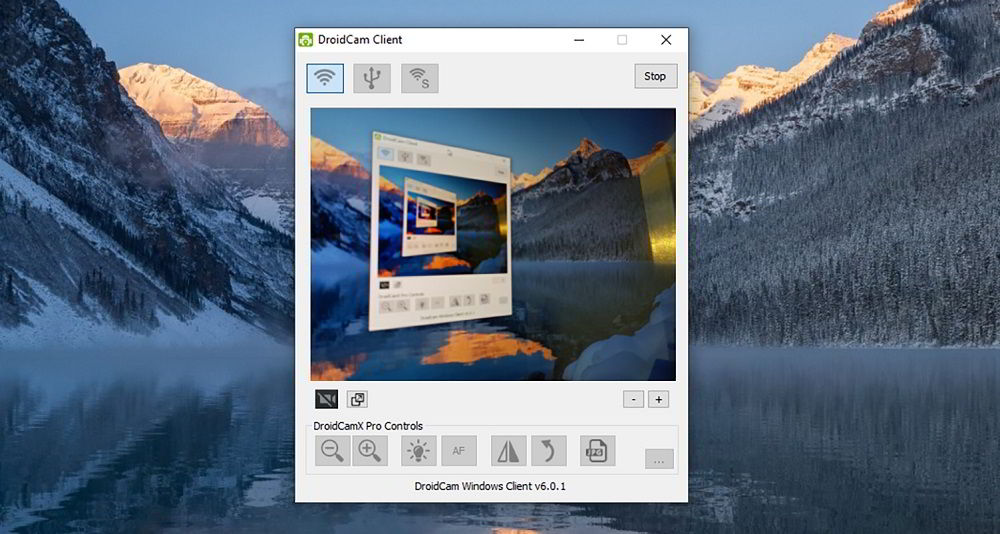
- IP Webcam: una aplicación, cuyo objetivo principal es la organización de la video vigilancia. Naturalmente, con su teléfono móvil. En una PC puede usar la utilidad del adaptador de la cámara IP. El video se puede ver usando un reproductor o a través de un navegador;
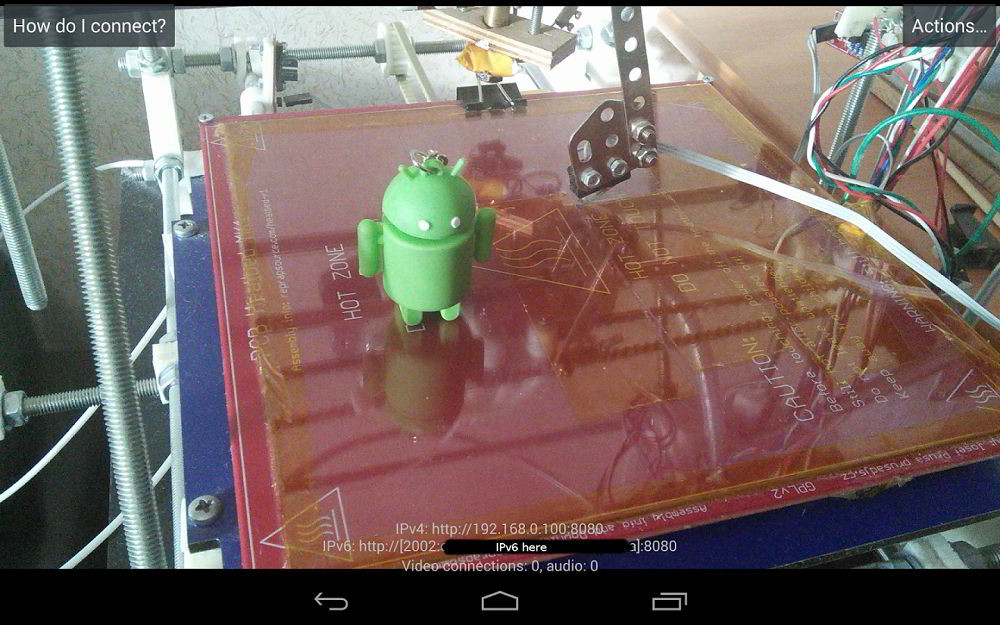
- EpOccam es una aplicación simple utilizada para sincronizar un teléfono inteligente y una computadora sin excesos, solo el conjunto de funciones más necesario. Hay software para PC y dispositivo móvil.
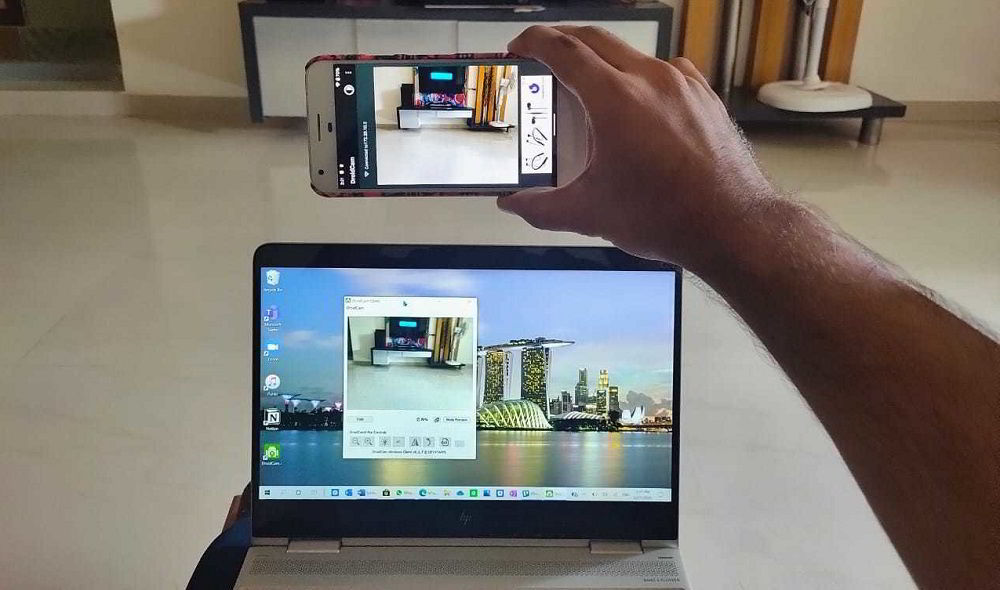
Los propietarios de dispositivos iOS pueden recomendar las siguientes aplicaciones populares entre los usuarios, cuyo principio de conjugación con una computadora es casi lo mismo:
- IVCAM: la conexión a la PC ocurre automáticamente, sin la necesidad de introducir una dirección IP. Hay configuraciones avanzadas (resolución de disparo, velocidad de fotogramas, orientación de imagen). Hay un cliente para una computadora;
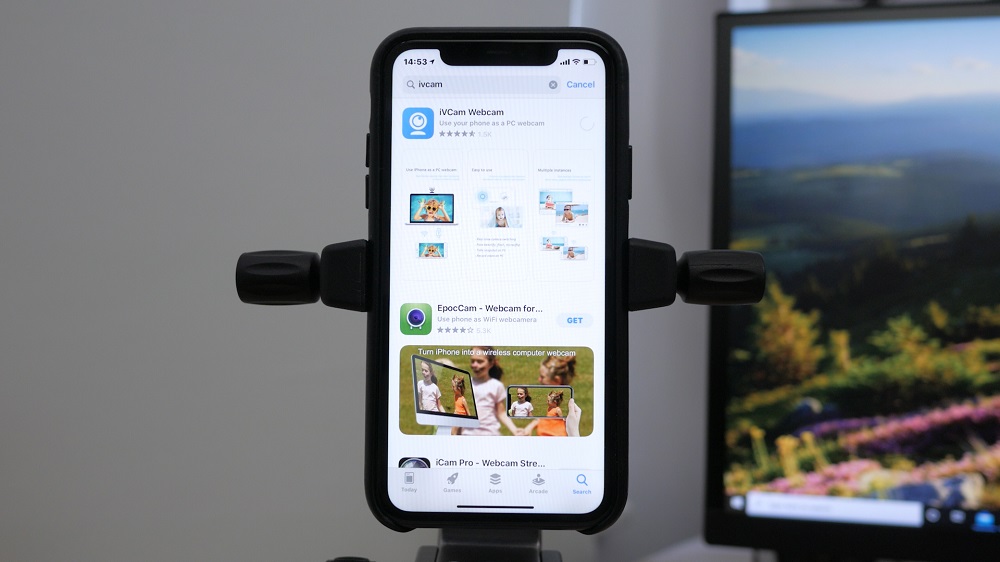
- EpOccam: según las características de la aplicación, una versión idéntica para Android. La sincronización es automática, es posible usar cualquiera de las cámaras para grabar;
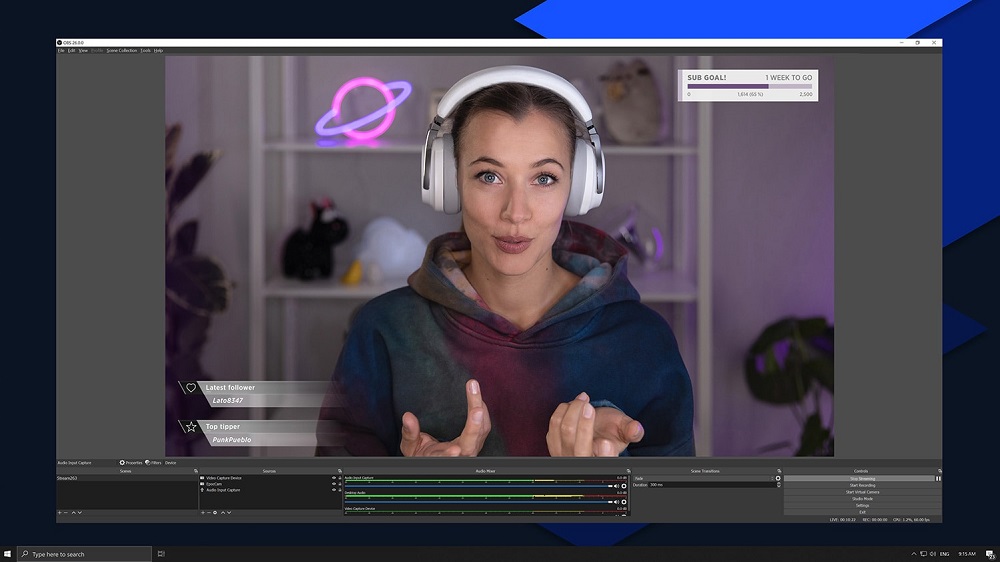
- ICAM: una aplicación que le permite almacenar el video grabado o transmitir en una nube para la visualización remota a través de un navegador. También hay configuraciones que le permiten usar el flash o cambiar la imagen de brillo/contraste. Un cliente para una computadora no necesita instalar.
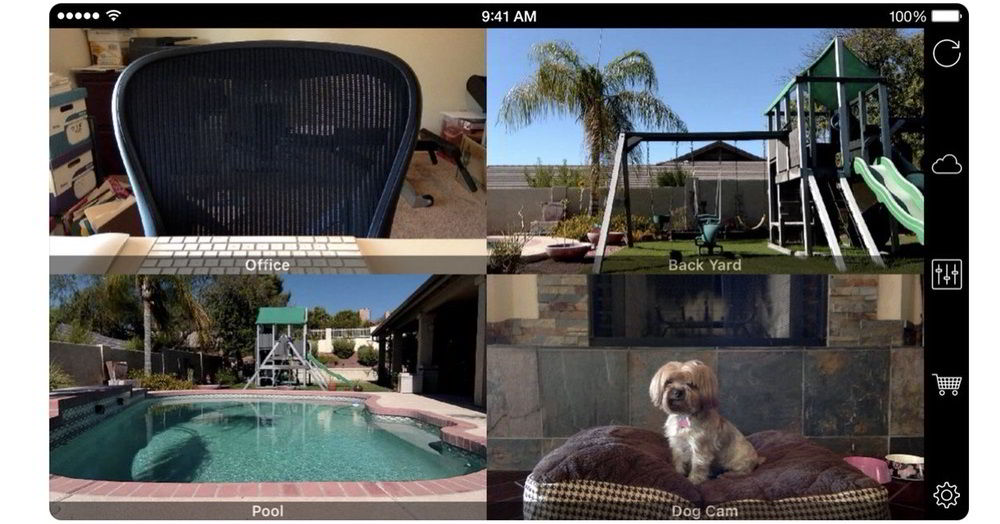
Instrucciones paso a paso para convertir un teléfono inteligente en una cámara web por aire
Considere cómo usar un teléfono móvil como una cámara web completa en el ejemplo de la aplicación DroidCam X, que permite la conjugación del dispositivo con PC por Wireless. Esta es una de las opciones más populares. Paso por algoritmo de paso:
- Descargue la aplicación en el mercado de play, instálela;
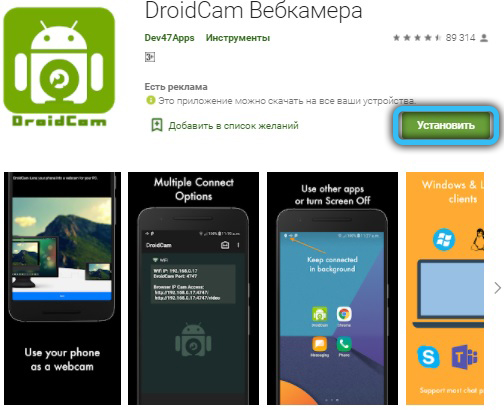
- Lanzamos DroidCam, permitimos el acceso a la aplicación a la conexión a Internet y, por supuesto, a la cámara de su dispositivo Android;
- Instalamos el cliente DroidCam en una computadora;
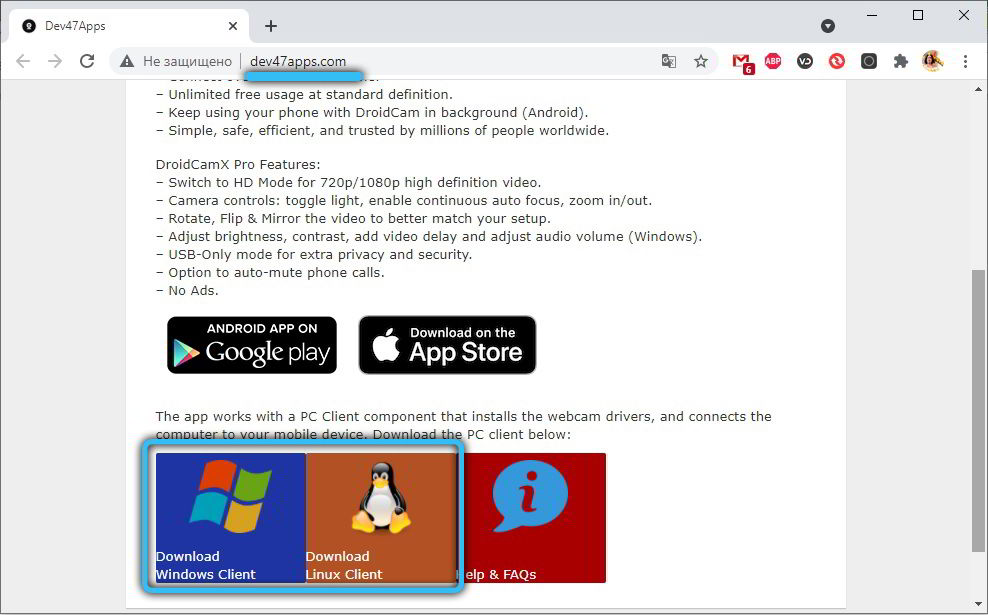
- Lanzamos la utilidad en una PC, seleccionamos la conjugación de dispositivos a través de Wi-Fi, haciendo clic en el icono correspondiente;
- En la aplicación, después de eso, debería aparecer la dirección IP de la cámara;
- Conducimos esta dirección en el campo DeviceIP en una computadora, colocamos cheques de audio y puntos de video, haga clic en el botón Inicio.
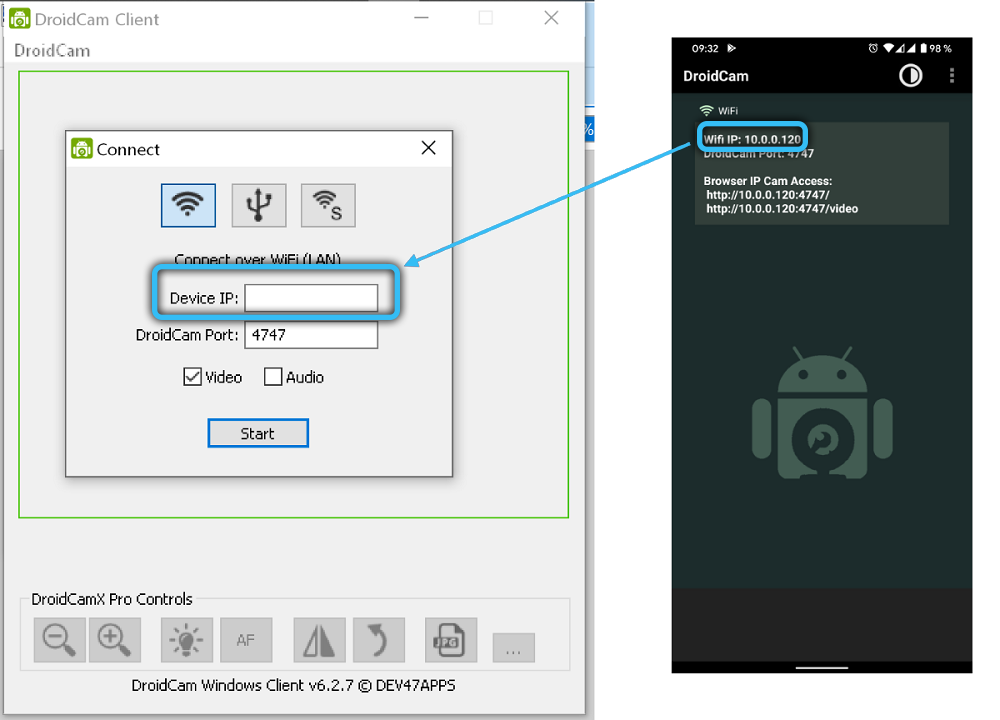
Como puede ver, nada complicado, pero hay una opción aún más simple, sin la necesidad de ingresar IP: este es el uso de EpOccam, en el que la sincronización de los dispositivos ocurre automáticamente. Se puede recomendar a los usuarios inexpertos. Nuevamente, debe descargar tanto la aplicación como la utilidad del cliente, y ejecutarlos en el teléfono y.
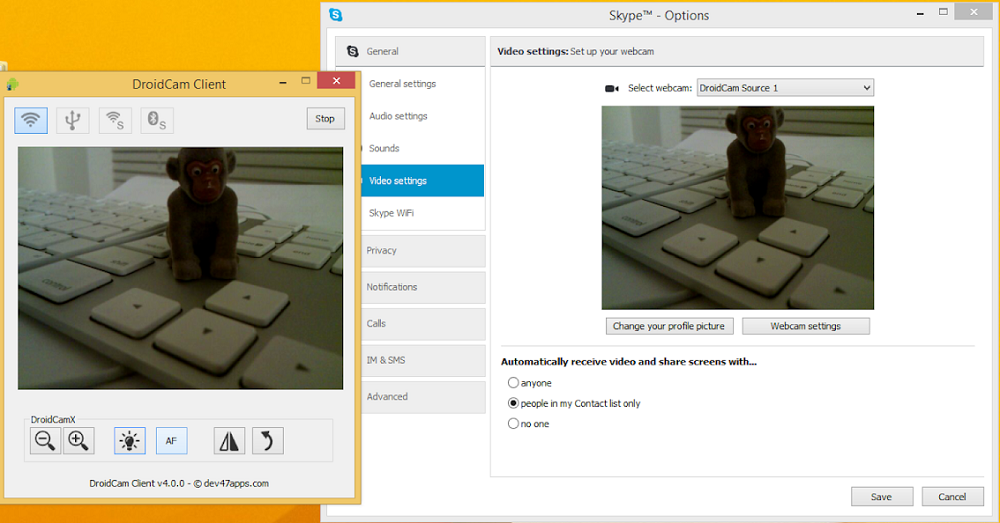
Conecte el teléfono en iOS a una computadora, en principio, igual de simplemente. Por ejemplo, usando la aplicación IVCAM. Las instrucciones de paso por paso son las siguientes:
- Estamos buscando una aplicación en iTunes, instálela en un teléfono inteligente/tableta;
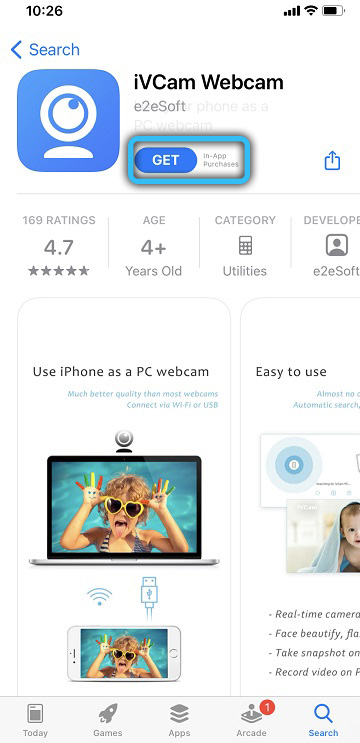
- Lanzamos, vamos a tinturas y activamos la transmisión de la señal de audio. Respondemos a las solicitudes de los derechos de acceso afirmativos;
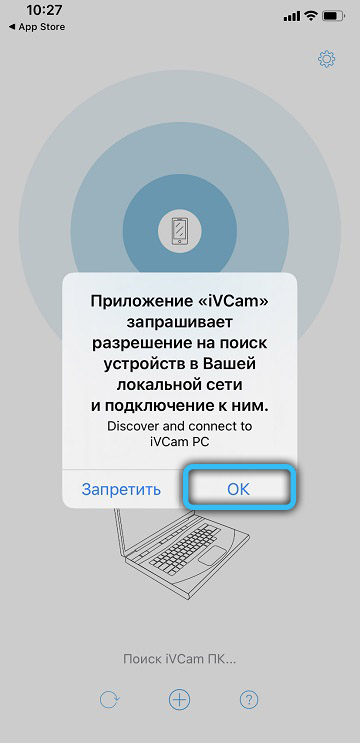
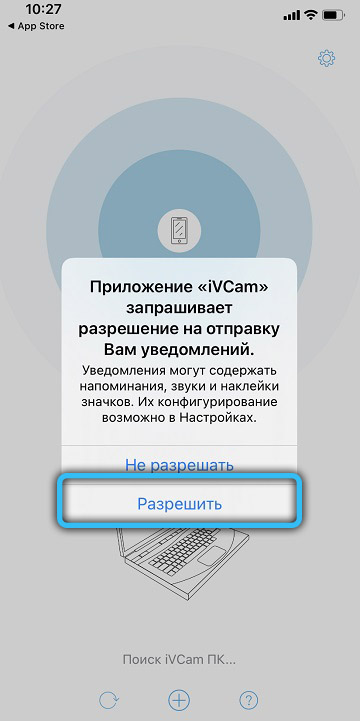
- Realizamos una operación similar con una utilidad para una PC: descargar, instalar, iniciar;
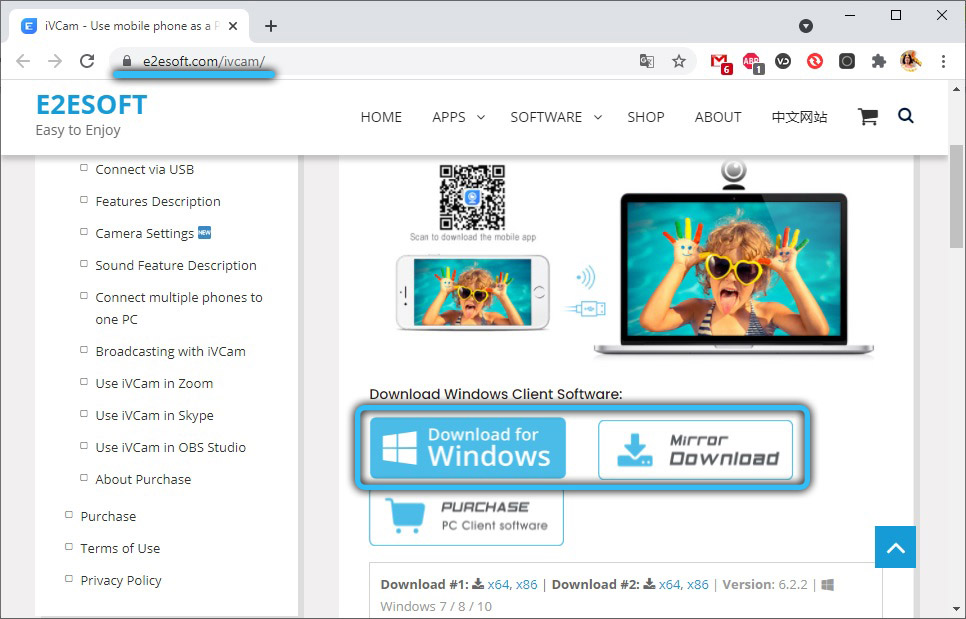
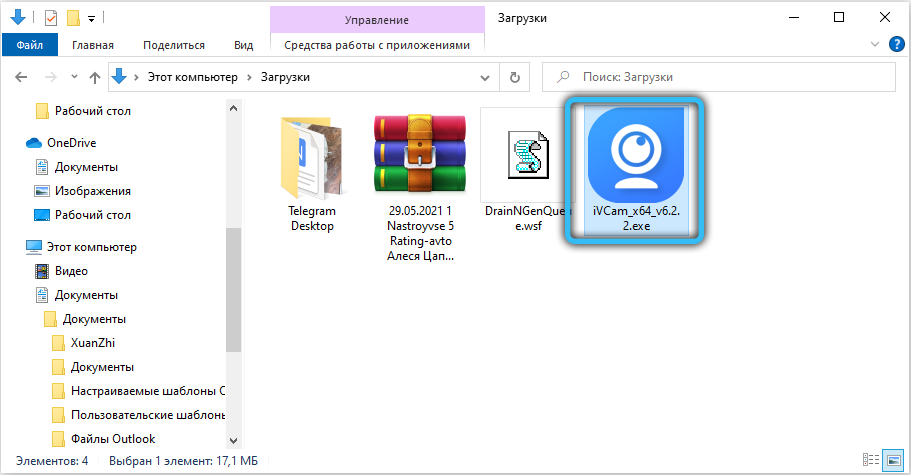
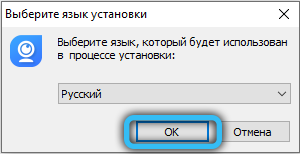
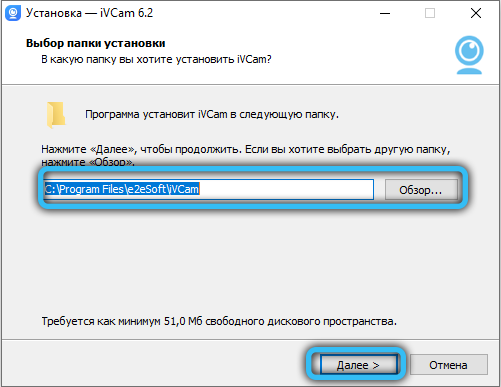
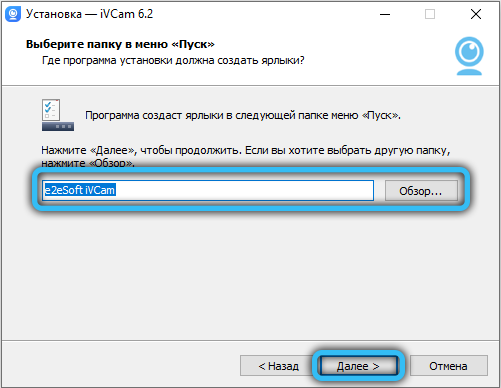
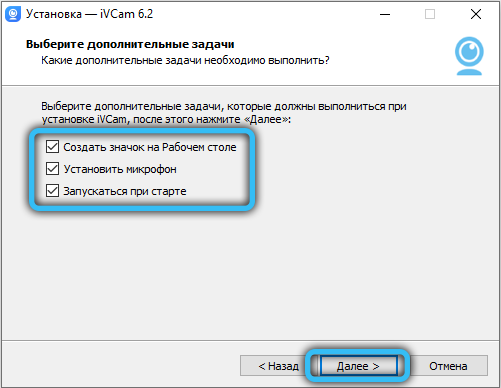
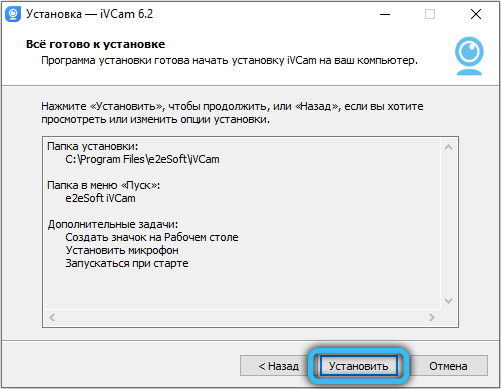
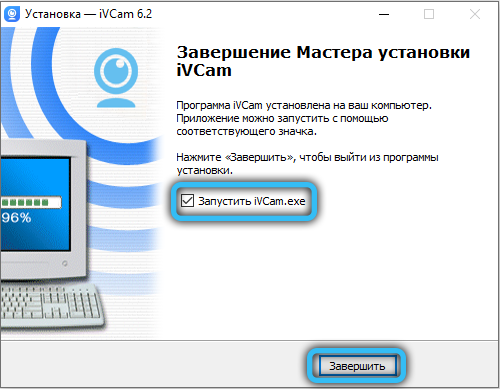
- La conjugación de los dispositivos ocurrirá automáticamente, como resultado, su teléfono inteligente se convertirá en una webca de función completa.
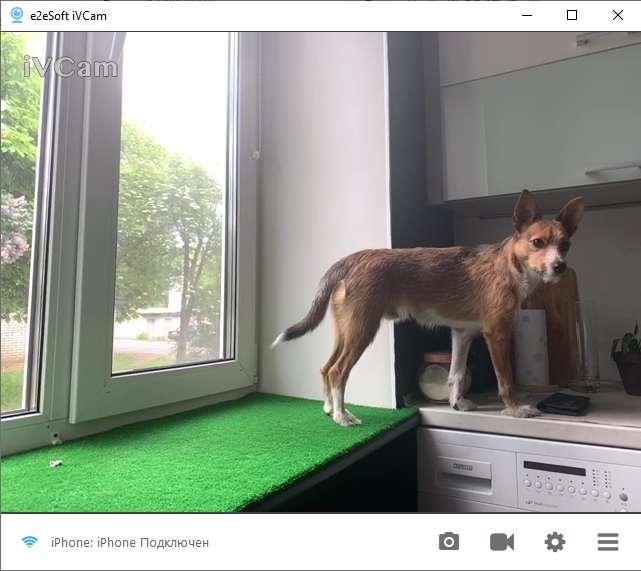
Usar un teléfono inteligente como cámara web completa con un cable USB
Este método es mucho más complicado en la configuración, pero en ausencia de Internet en uno de los dispositivos sincronizados (computadora o teléfono), no tiene alternativas. La principal dificultad es la necesidad de usar el modo de depuración en un teléfono móvil.
Como ejemplo de la transformación de un Android-Telephone en una cámara web, consideramos el uso de la aplicación DroidCam X que ya está familiarizada para nosotros. Damos una instrucción de paso por paso:
- Conectamos un teléfono inteligente y una computadora con un cable;
- Lanzamos DroidCam en un dispositivo móvil;
- Hacemos lo mismo, no una PC;
- Activamos el modo de "depuración USB": vaya a la configuración, a la sección "En el teléfono", a la subsección "Número de ensamblaje". Luego esté muy atento: para ingresar al "menú de desarrollador", debe deslizarse rápidamente por la inscripción "Número de ensamblaje" 7 veces y luego activar el modo de depuración;
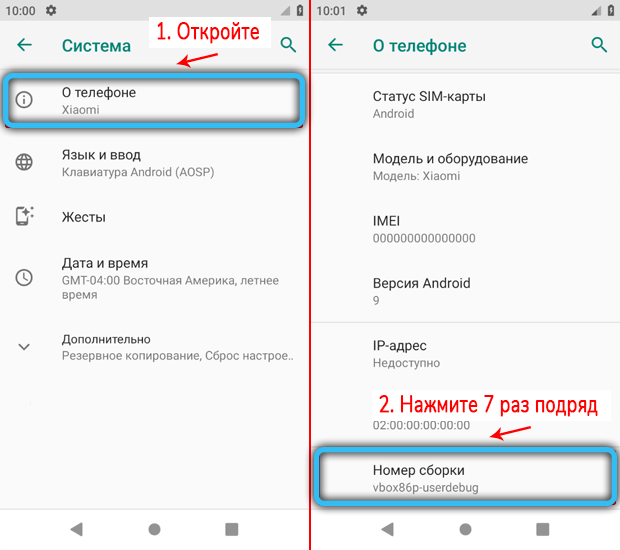
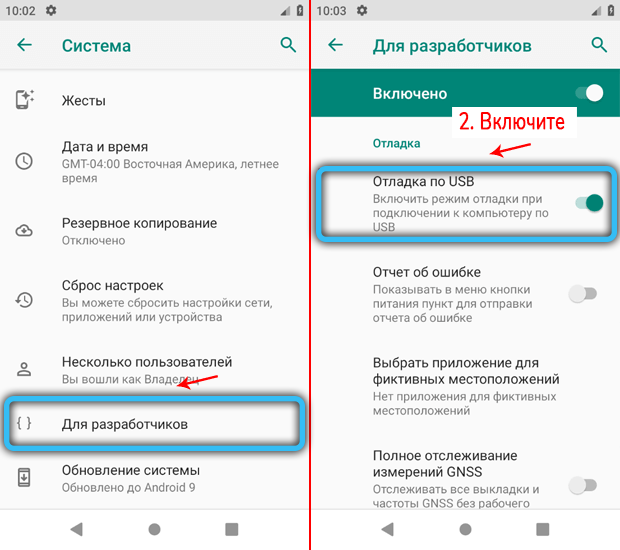
- En la utilidad lanzada en una PC, seleccione el método de conectarse al teléfono inteligente a través de USB haciendo clic en el icono correspondiente;
- Luego coloque las marcas de verificación en los mismos campos y haga clic en el botón Inicio;

- Luego, los dispositivos se sincronizan y aparecerá una transmisión de video eliminada por una cámara de teléfono inteligente en el programa de computadora.
Tenga en cuenta que ahora la cámara estará disponible para muchos otros programas instalados en su computadora si tienen esa oportunidad.
Hacer un teléfono debajo de la cámara web de iOS a través de un USB es aún más fácil para la computadora, los pasos son exactamente los mismos, pero para el iPhone/iPad, el algoritmo es mucho más fácil, ya que el ecosistema de Apple es más amigable para los usuarios y no requiere el modo de deuda.
Considere el procedimiento en el ejemplo de usar la aplicación IVCAM:
- Descargue la aplicación con iTunes, instalar, iniciar;
- Entramos en configuraciones, activamos la función de la transmisión de sonido;
- Respondemos afirmativos a las solicitudes de acceso;
- Instale el cliente IVCAM en una computadora;
- Lanzamos la utilidad y disfrutamos de la transferencia del video a PC.
https: // www.YouTube.Com/reloj?v = gfgnvhbiczi
Si su computadora funciona en plataformas alternativas de Windows (que significa macOS o sistema Ubuntu Linux), utilizamos la aplicación EpOccam, que incluye clientes para ambas operaciones no estándar.
En el caso del iPhone de apareamiento, la aplicación ICAM también es adecuada para el software alternativo de Ubuntu - DroidCam.
Teléfono inteligente como cámara web, uso remoto
Si desea usar el teléfono para organizar la videovigilancia, utilizando la aplicación IP-Webcam, tendrá la oportunidad de observar lo que está sucediendo desde cualquier punto remoto si tiene acceso a Internet. Para hacer esto, cualquier dispositivo se ajustará: PC, computadora portátil, tableta, otro teléfono inteligente.
Conectar su cámara web improvisada a un teléfono inteligente o computadora requerirá los siguientes pasos:
- Ir al sitio web de Ivideon.Com, pasar por un procedimiento de registro simple;
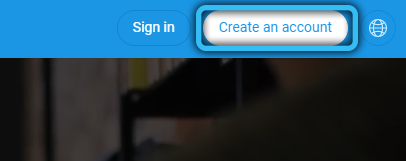
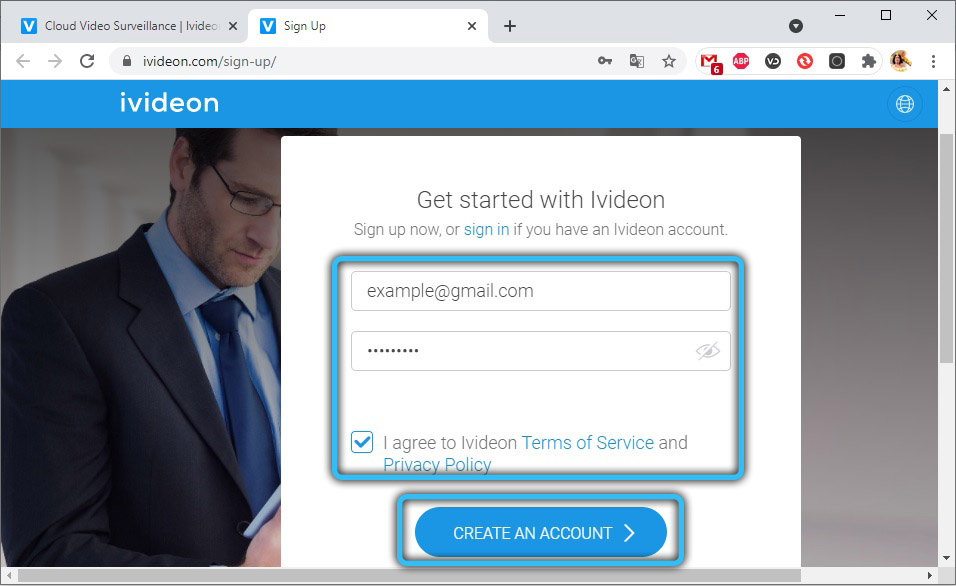
- Instale la aplicación en un teléfono inteligente, ejecutarla;
- En la configuración de conexión, seleccione el último elemento: "Transmisión a través de Internet";
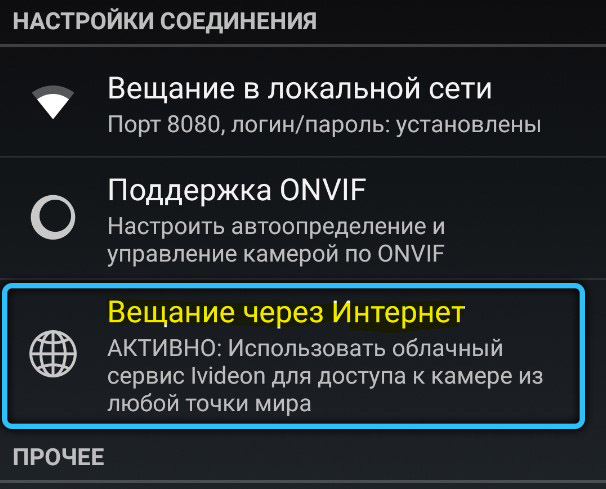
- En la ventana que se abre, ingrese los datos de registro bajo los cuales abrió una cuenta de Ivideon.com;
- En la PC en el navegador, vaya a la pestaña Ivideon y haga clic en el botón F5, como resultado, aparecerá una transmisión en el área de trabajo del sitio, que se llevará a cabo en tiempo real.
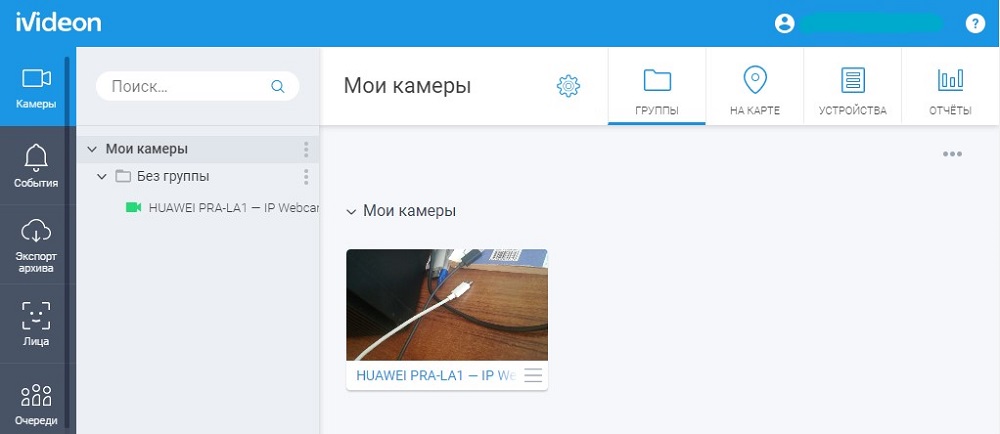
Conclusión
No importa qué fines desee usar un teléfono inteligente como cámara web, es fácil hacerlo. Sin embargo, incluso en presencia de una cámara web completa, el uso de un teléfono inteligente puede ser preferible, ya que los dispositivos modernos, como regla, son más altos, por lo tanto, la calidad de la secuencia de video resultante será más alta.

